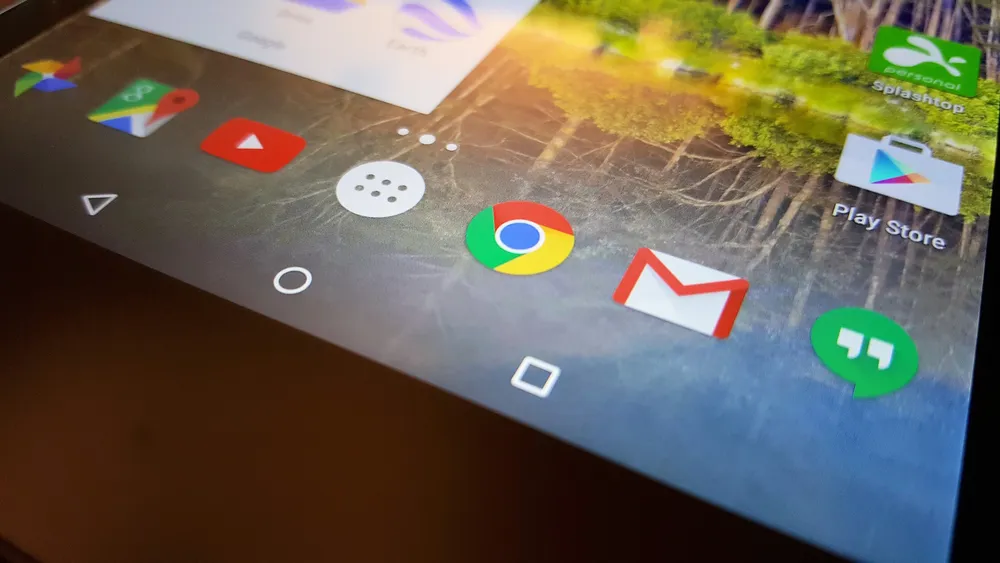Windows Subsystem for Android™ permite que un dispositivo con Windows 11 ejecute aplicaciones de Android. Inicialmente solo podremos usar aquellas apps disponibles en la Amazon Appstore, es decir, la tienda de aplicaciones de Amazon, pero como veremos en otro artículo, existe una forma de hackear el proceso para instalar cualquier APK que nosotros deseemos. Ahora vamos a instalar lo necesario para que Android funcione en nuestro ordenador.
Lo primero que necesitaremos será un ordenador con Windows 11. El proceso es bastante simple y solo tendremos que seguir los pasos que Windows nos marca, no obstante es fácil confundirse o realizar pasos que no son necesarios.
A continuación puedes encontrar un enlace a la aplicación de Microsoft que usaremos en el proceso.
Instalar Android (Windows Subsystem for Android™️) en Windows 11 paso a paso.
Abrimos la tienda de Microsoft
Lo primero que haremos será abrir el enlace que hemos dejado antes de este paso, que nos llevará a la tienda de Microsoft.
Instalamos 'Windows Subsystem for Android™.
Si el botón de instalar se encuentra habilitado no deberemos hacer nada, solo instalar la aplicación. En caso contrario puedes encontrar al final del artículo un 'hack' con el que habilitar la instalación recurriendo a cambiar de región.
Pulsamos 'Configurar'
En el primer paso de la instalación presionamos sobre 'Configurar'.
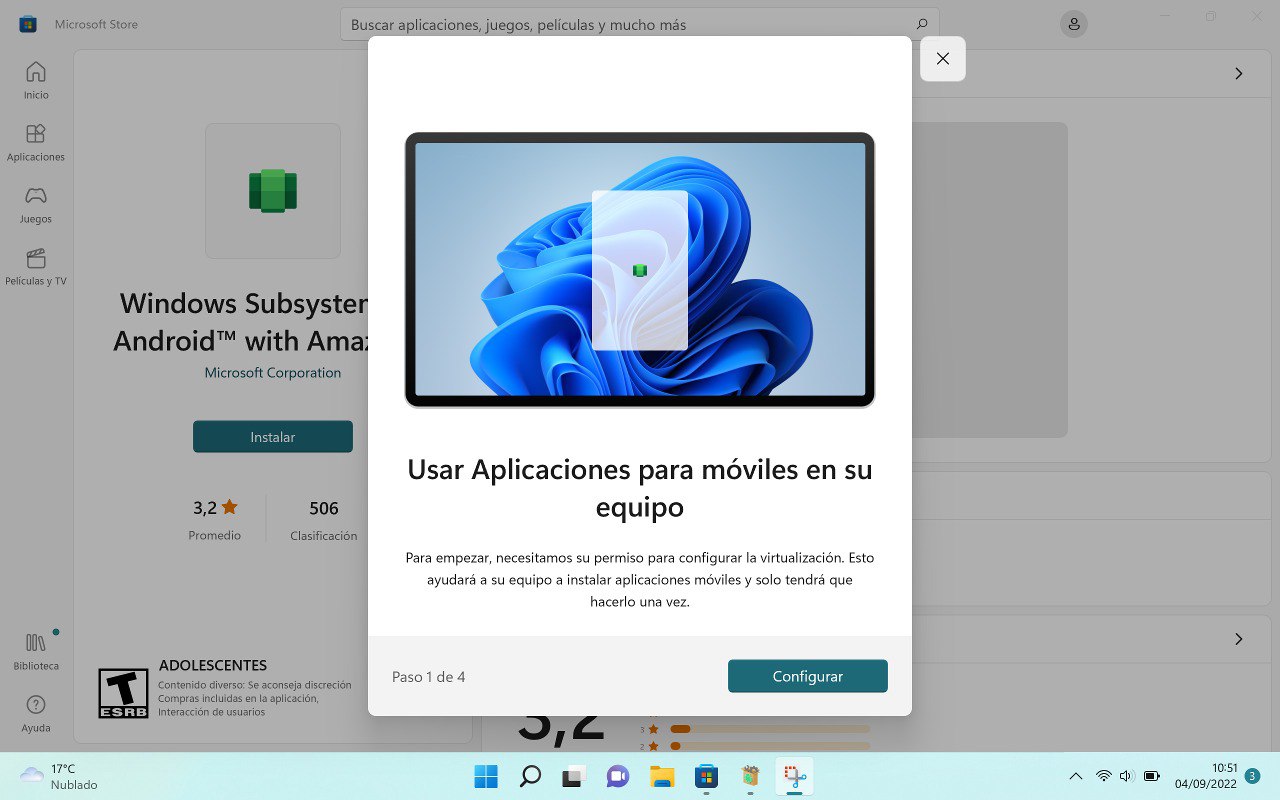
Pulsamos 'Siguiente'
En el segundo paso de la instalación presionamos sobre 'Siguiente'.
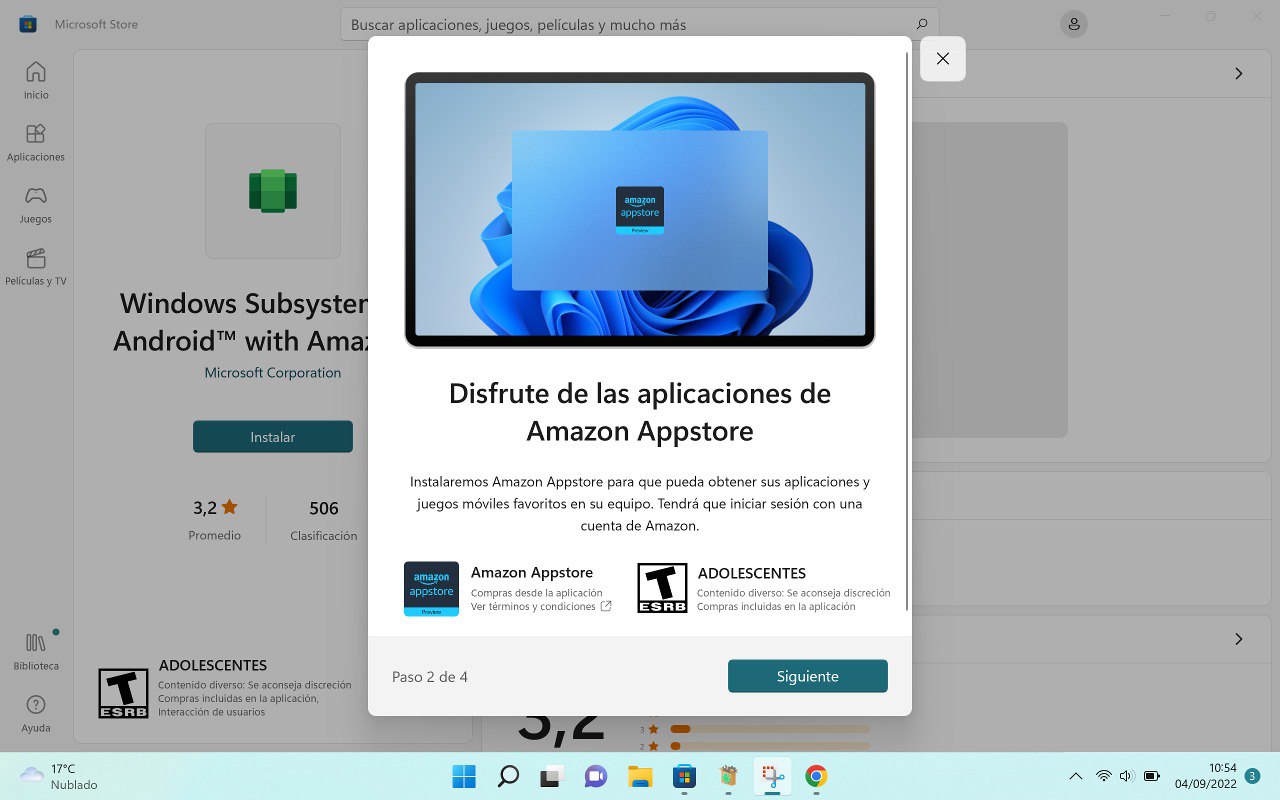
Pulsamos 'Descarga'
En el tercer paso de la instalación presionamos sobre 'Descarga'.
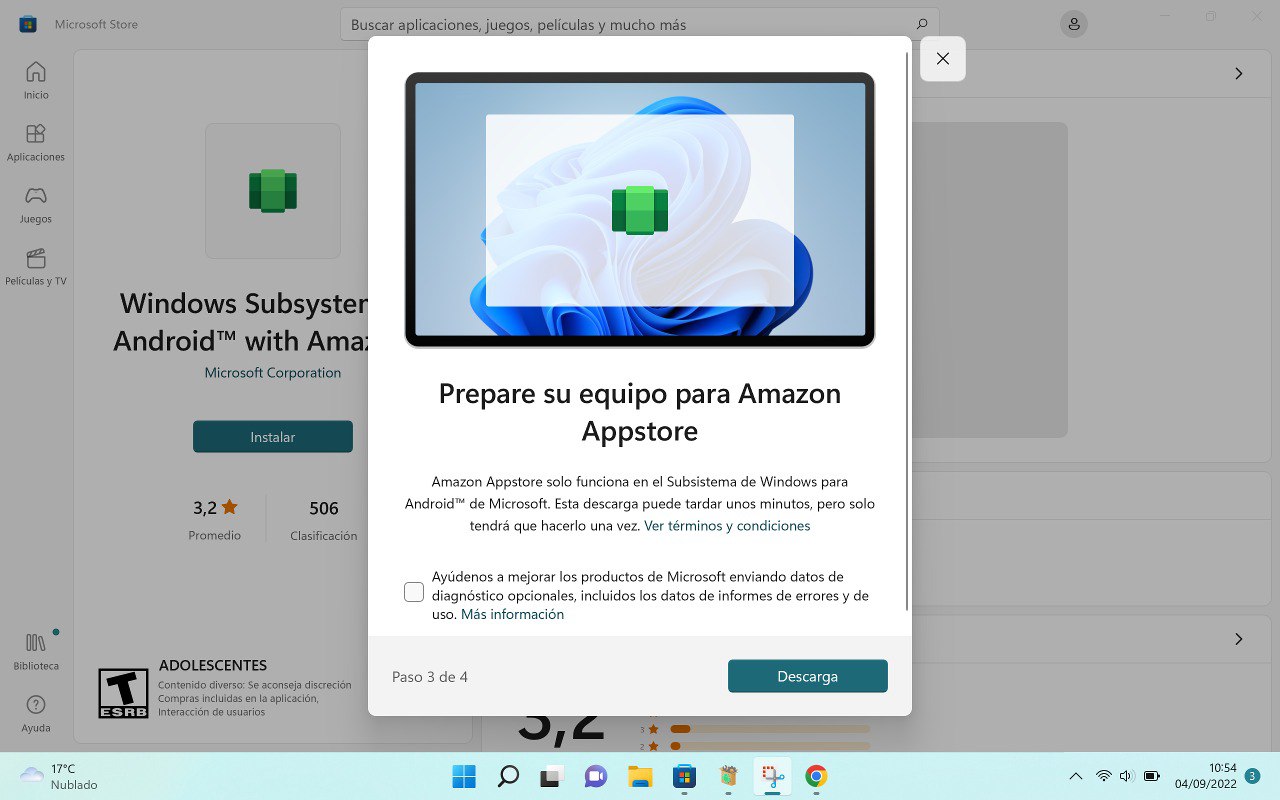
Pulsamos 'Siguiente'
Presionamos sobre 'Siguiente' cuando el proceso de descarga haya finalizado.
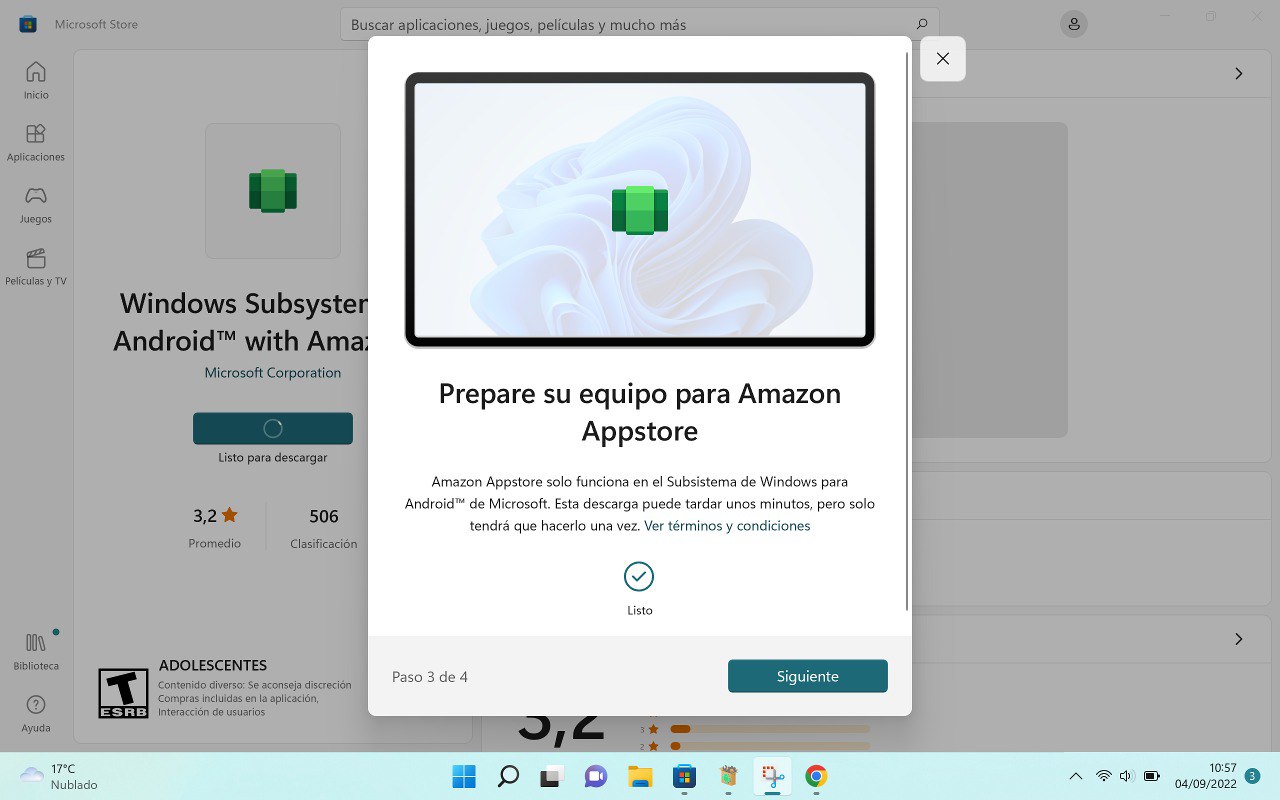
Pulsamos 'Reiniciar'
En el cuarto y último paso de la instalación presionamos sobre 'Reiniciar' para reiniciar nuestro ordenador y habilitar Android.
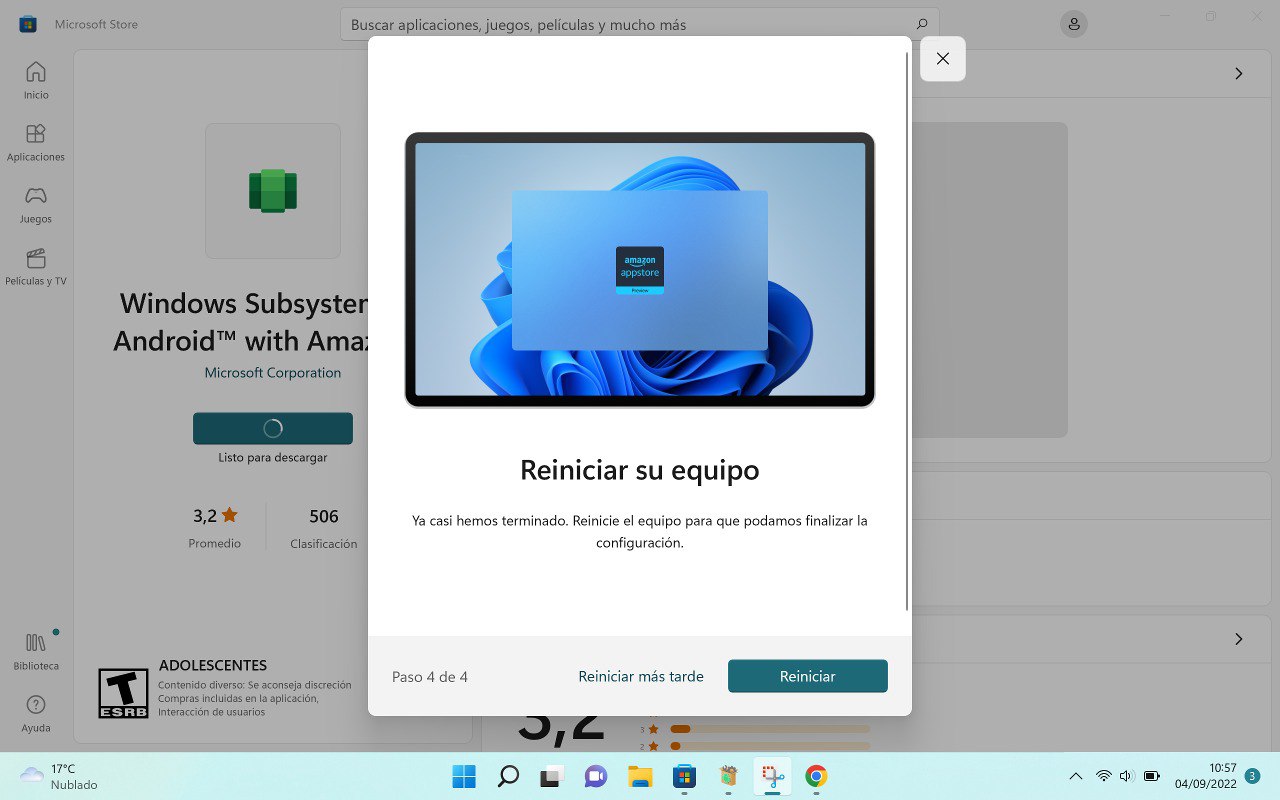
¡Listo!
Has completado la instalación de Windows Subsystem for Android™.
No puedo instalar Windows Subsystem for Android™️
Si al intentar instalar la aplicación necesaria de Microsoft te ha aparecido un mensaje indicándote que “No funcionará en tu dispositivo” lo que debes hacer es cambiar la región geográfica de Windows 11 a Estados Unidos. Este proceso no cambiará el idioma del ordenador. Puedes encontrar a continuación una guía de cómo cambiar la región geográfica de Windows 11 paso a paso.